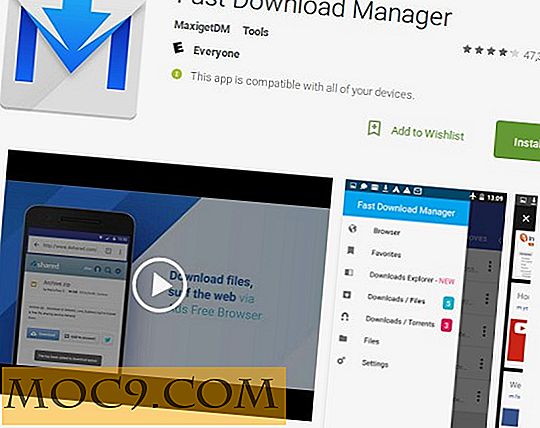Netwerkproblemen oplossen met opdrachtregelprogramma's in Windows 7
Het oplossen van een netwerkprobleem kan moeilijk en frustrerend zijn. Hoewel u uw internetverbinding kunt controleren met behulp van de Windows Network Diagnostic-tool, is het nauwelijks genoeg om de meeste problemen op te lossen. Soms moet je de problemen op de harde manier oplossen - de opdrachtregel.
Het gebruik van de opdrachtregel in plaats van de visuele interface heeft verschillende voordelen:
- We kunnen het afzonderlijke item controleren en de items isoleren die de problemen veroorzaken.
- Commandoregel hebben meestal meer opties, zodat we het systeem diep kunnen testen.
- We kunnen scripts gebruiken om het proces te automatiseren.
In dit artikel laten we u zien hoe u netwerkproblemen kunt diagnosticeren en verhelpen via de opdrachtregel.
Om te beginnen, moet u eerst controleren of u de opdrachtprompt uitvoert met beheerdersrechten.

Hoe weet ik of uw kabel is aangesloten
U kunt de tool ipconfig gebruiken om te controleren of u problemen ondervindt met uw kabel. Windows zal een lijst met interfaces tonen en of ze verbonden zijn of niet.

Hoe weet ik of uw gateway werkt?
Een gateway is het apparaat, meestal een router, dat uw computer verbindt met andere netwerken en internet. Als u geen verbinding kunt maken met uw apparaat, is het vrij zeker dat u geen verbinding met internet zult maken. Eerst moet u het IP-adres van het apparaat kennen. U kunt Ipconfig gebruiken om ons de informatie over de standaardgateway te geven:

Nu kunt u ping om te testen of de gateway antwoordt. Deze tool informeert of een apparaat met een gegeven IP antwoordt. In gewoon Engels weten we met deze test dat onze netwerkadapter, de kabel en de router correct zijn aangesloten.

Hoe weet je of je dns werkt?
Een DNS-server is in staat om een sitenaam, bijvoorbeeld www.maketecheasier.com, naar zijn IP-adres te converteren. Om een verbinding met een computer op internet tot stand te brengen, heeft Windows dat nummer nodig. Als u geen verbinding kunt maken met uw DNS, is het bijna onmogelijk dat internet werkt.

Zoals je in dit geval kunt zien, heb ik dezelfde router en DNS IP-adres.
Om de DNS te testen, kunt u nslookup . Met deze opdracht wordt een query naar die server uitgevoerd. In de volgende afbeelding ziet u hoe de server het merk Make Tech Easier-adres oplost.

Hoe te weten of een proces te veel verbindingen opent
Telkens wanneer een programma verbinding met internet of een andere computer moet maken, wordt een nieuwe verbinding geopend. Een router kan slechts een beperkt aantal verbindingen verwerken. Als een programma om welke reden dan ook veel verbindingen opent, kan het internet blokkeren.
We kunnen dit doen met het commando netstat en de parameters "a" en "b"
netstat -a -b

U kunt zien welke programma's deze verbindingen gebruiken. In dit geval kunt u zien dat ik een programma genaamd "Filezilla Server" heb, dat luistert in poort 21.
Hoe firewallregels te controleren
Misconfiguratie van de firewall kan leiden tot storingen op het internet. Een firewallconfiguratie is niet meer dan een reeks regels die bepalen of een toepassing toegang heeft tot internet of niet. Standaard verschijnen deze regels in overvloed en kun je ze niet allemaal in één scherm zien. In plaats daarvan kunnen we deze informatie in een tekstbestand invoegen met behulp van de volgende opdrachten:
netsh advfirewall firewall show rule name = all> firewallrules.txt
notepad firewallrules.txt

De eerste opdracht opent de firewallconfiguratie en schrijft deze naar een tekstbestand. De tweede opdracht opent het tekstbestand in een nieuw notepad-venster.
Een basisgebruik van het netsh hulpprogramma kan ons laten weten of er een of meer blokkeringsregels zijn die de opdracht gebruiken:
netsh advfirewall firewall show regel naam | vind "Block"
Helaas laat het niet zien wat het programma is geblokkeerd door die regel.
Welke andere trucs gebruik je om je internetverbindingen te testen?